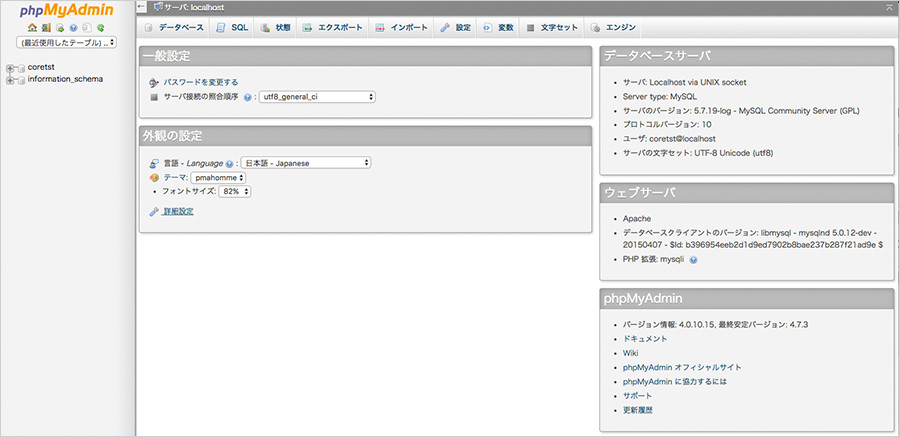phpMyAdminは、ブラウザ上でMySQLの作成や変更などの操作ができるWebアプリケーションです。
外部からのデータベース接続は出来ません。
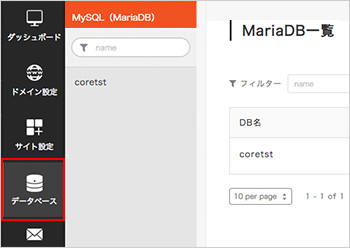
コントロールパネルに「ログイン」後、左メニューにある「データベース」のボタンをクリックします。
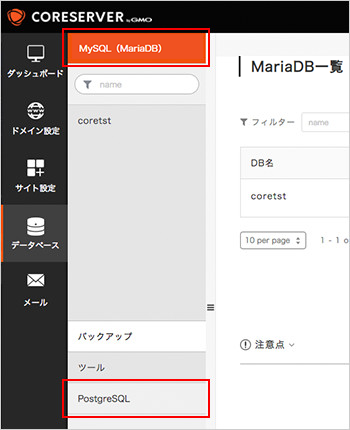
左メニュー右側の「MySQL(MariaDB)」か「PostgreSQL」を選択します。
右側にある「アクション」の左から2番目のアイコンをクリックします。
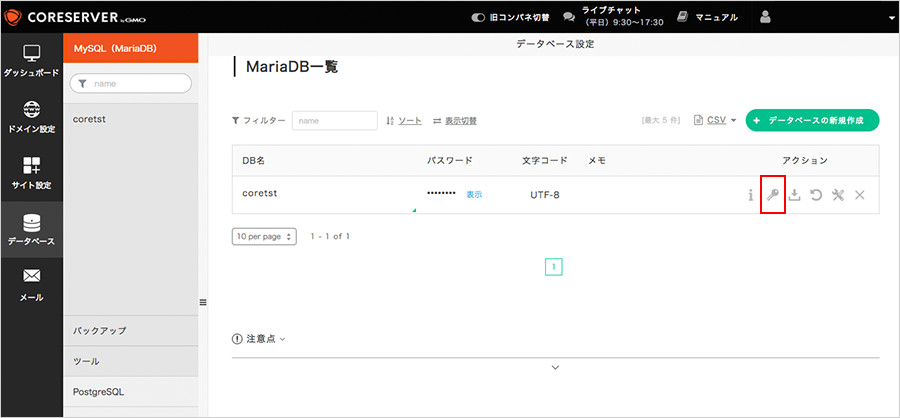
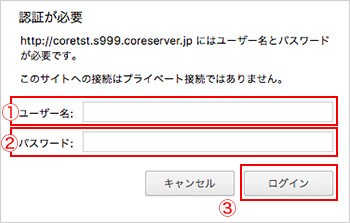
アクセスすると「ベーシック認証」がかかっているので、
ベーシック認証のユーザー名とパスワードは、作成したデータベースの詳細ページに記載しています。
(下記画像の黄色い枠を参照)
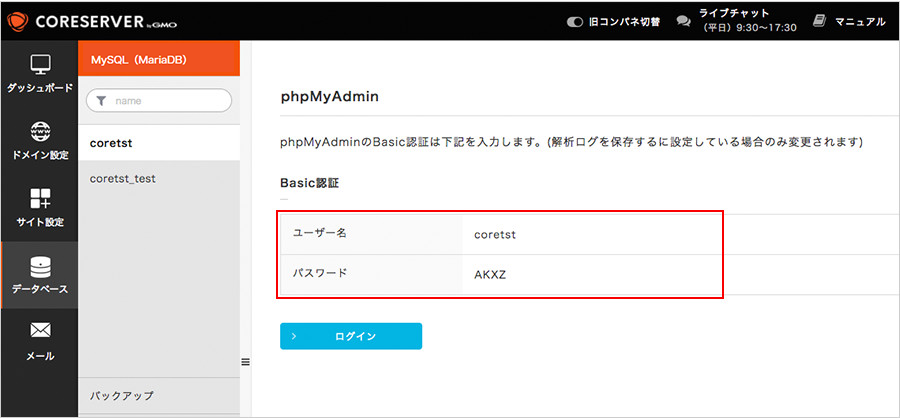
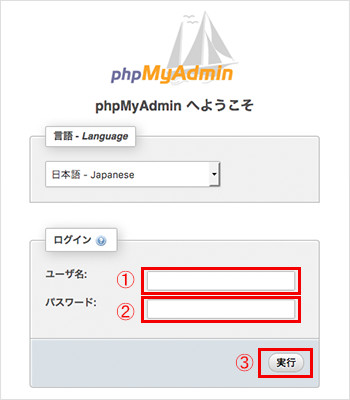
phpMyAdminのページにアクセス後、
phpMyAdminのユーザー名とパスワードは、データベース作成時につけたDB名とパスワードになります。
(下記2番目の画像の黄色い枠を参照)
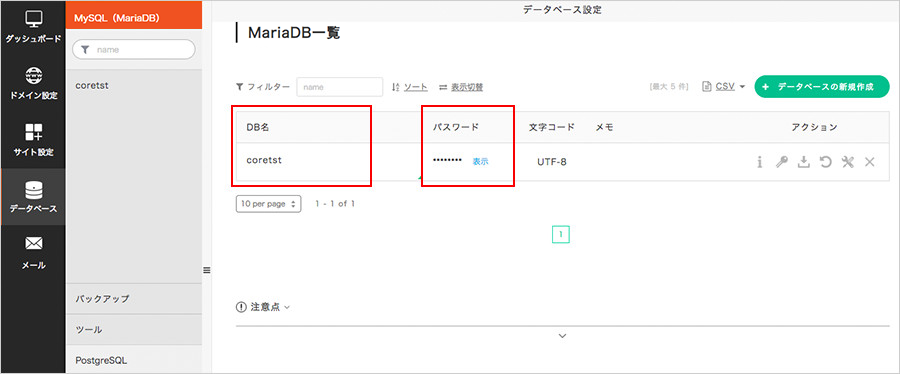
phpMyAdminへのログインが完了しました。